In diesem Artikel zeigen wir Ihnen, wie Sie den Cloud Connector und eine Destination konfigurieren müssen, um eine Verbindung zu einem internen System herzustellen. Voraussetzung dafür ist ein eingerichteter Cloud Connector, der mit dem Subaccount verbunden wurde.
Das Wichtigste zusammengefasst:
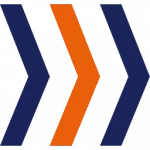
Der Cloud Connector kann mit internen Systemen wie Flottenmanagern verbunden werden.
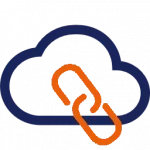
Voraussetzung dafür ist die Verbindung des SAP Cloud Connectors mit der BTP.
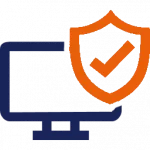
Sobald der Cloud Connector mit der SAP BTP und einem internen System verbunden ist, kann eine sichere Verbindung zwischen beiden aufgebaut werden.
Die SAP Business Technology Platform ist eine Cloud, die vom Internet aus erreichbar ist. Für manche Applikationen müssen Sie eine Verbindung zu internen Nicht-SAP-Systemen aufbauen. Das AGV-Hub von Flexus kann beispielsweise eine Verbindung direkt zu AGVs oder zu Flottenmanagern aufbauen, um darüber das Verkehrsmanagement zu koordinieren.
Die Flottenmanager und AGVs laufen jedoch meistens in einer geschützten Zone, zu welcher Sie nicht direkt vom Internet bzw. der SAP BTP eine Verbindung aufbauen dürfen. Um die direkte Verbindung zu vermeiden, können Sie den SAP Cloud Connector als Proxy verwenden.
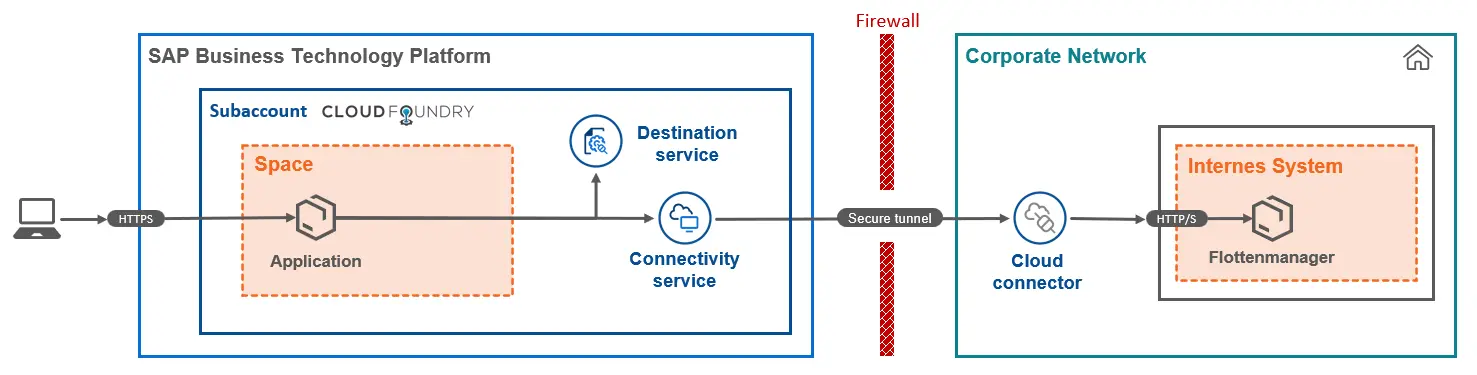
Konfiguration im SAP Cloud Connector
Hinweis: Die folgende Anleitung beschreibt das Verbinden eines Flottenmanagers (welcher ein internes System darstellt) mit dem AGV-Hub von Flexus (welches eine Applikation in der SAP BTP ist).
Bei einigen Projekten verbinden sich AGVs nicht direkt mit dem MQTT-Broker, welcher in der VDA5050 vorgeschrieben ist, sondern werden von einem Flottenmanager des Herstellers verwaltet. Um diese AGVs dennoch zu integrieren, muss das AGV-Hub in der Lage sein, die API der Flottenmanager aufzurufen.
Falls im Projekt beispielsweise MiR oder Agilox AGVs eingesetzt werden, muss dieser Schritt auch durchgeführt werden. Das Prinzip des AGV-Hubs ist, dass alle ausgehenden Verbindungen, sowohl zu SAP-Systemen als auch zu Flottenmanagern, immer über Destinations gehen.
Im ersten Schritt muss im Cloud Connector wieder ein neues System Mapping hinzugefügt werden. Dazu müssen Sie im Abschnitt „Cloud To On-Premise“ ein neues „Mapping Virtual to Internal System” anlegen.

In den nachfolgenden Dialogen müssen Sie zuerst „Non-SAP System“ und als Protokoll „HTTPS“ auswählen.
Anschließend muss die IP oder URL und der Port zum Flottenmanager im internen Netzwerk angegeben werden.
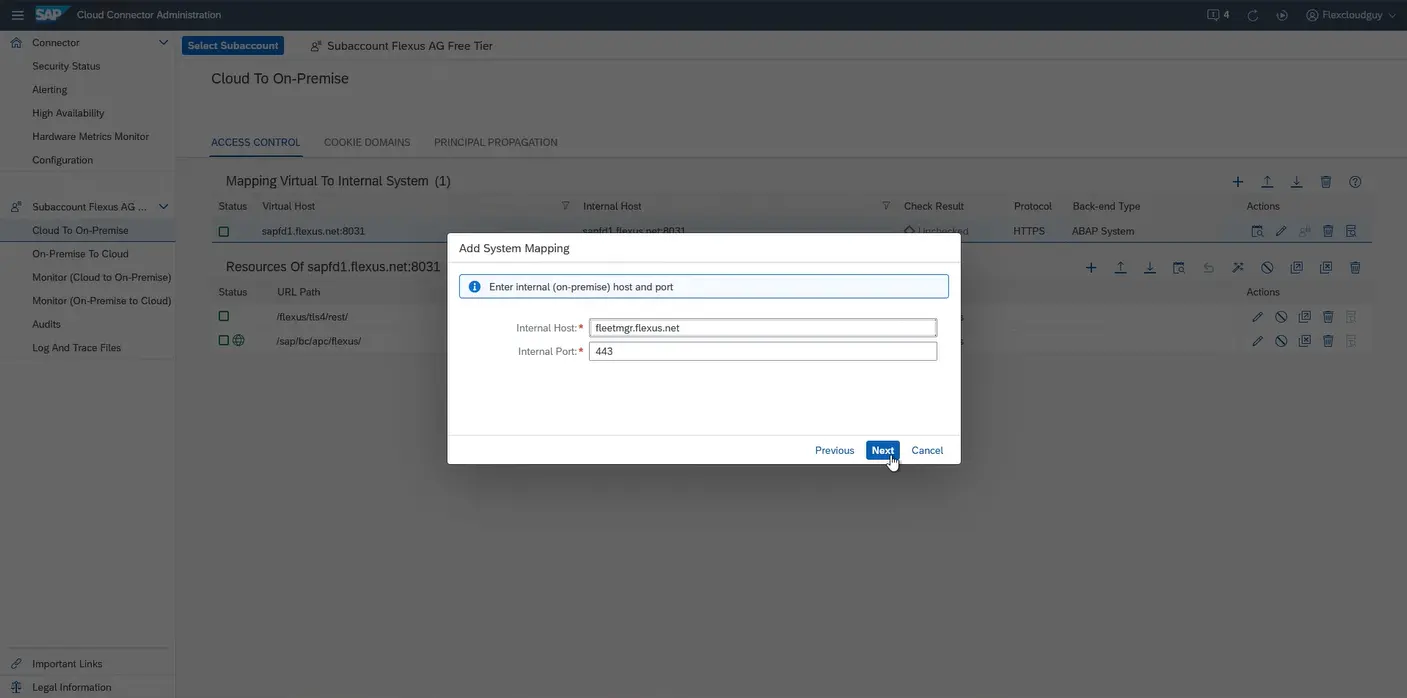
Nachfolgend können Sie zum internen Host auch einen virtueller Host angeben. Diesen machen Sie nach „draußen“ bekannt. Dies können Sie nutzen, damit die IP oder URL des internen Hosts nicht von außen einsehbar ist. Jedoch können Sie dem virtuellen Host auch den gleichen Wert wie dem internen Host setzen.
Beim nächsten Dialog, der Einstellung zum „Host in Request Header“, empfehlen wir, die Option „Use Internal Host“ auszuwählen.
Nachdem Sie eine entsprechende Beschreibung angegeben haben, können Sie das System Mapping speichern. Das Ergebnis sollte folgendermaßen aussehen:

Nun können Sie zu diesem System eine Ressource anlegen. Der folgende Screenshot zeigt eine Beispielkonfiguration, welche sowohl für den MiR-Flottenmanager als auch Agilox empfohlen wird:
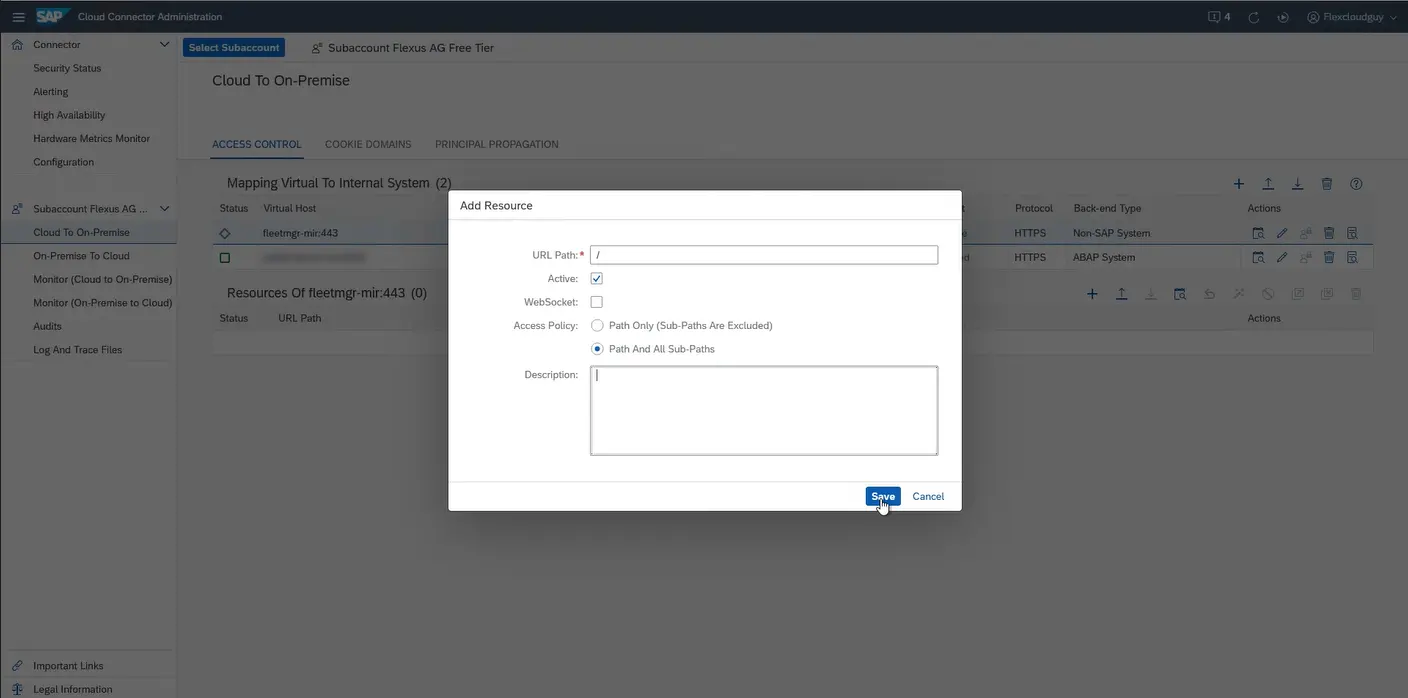
Bei Bedarf kann der URL Path auch noch weiter eingeschränkt werden, um beispielsweise nur bestimmte Subpaths aufrufbar zu machen. Mit der oben dargestellten Konfiguration können alle Pfade auf diesem Host von außen aufgerufen werden.
An diesem Punkt ist die Konfiguration im Cloud Connector abgeschlossen.
Folgendermaßen sollte die Übersicht aussehen, mit einem zusätzlichen Virtual Host im Cloud To On-Premise Abschnitt mit einer Ressource:
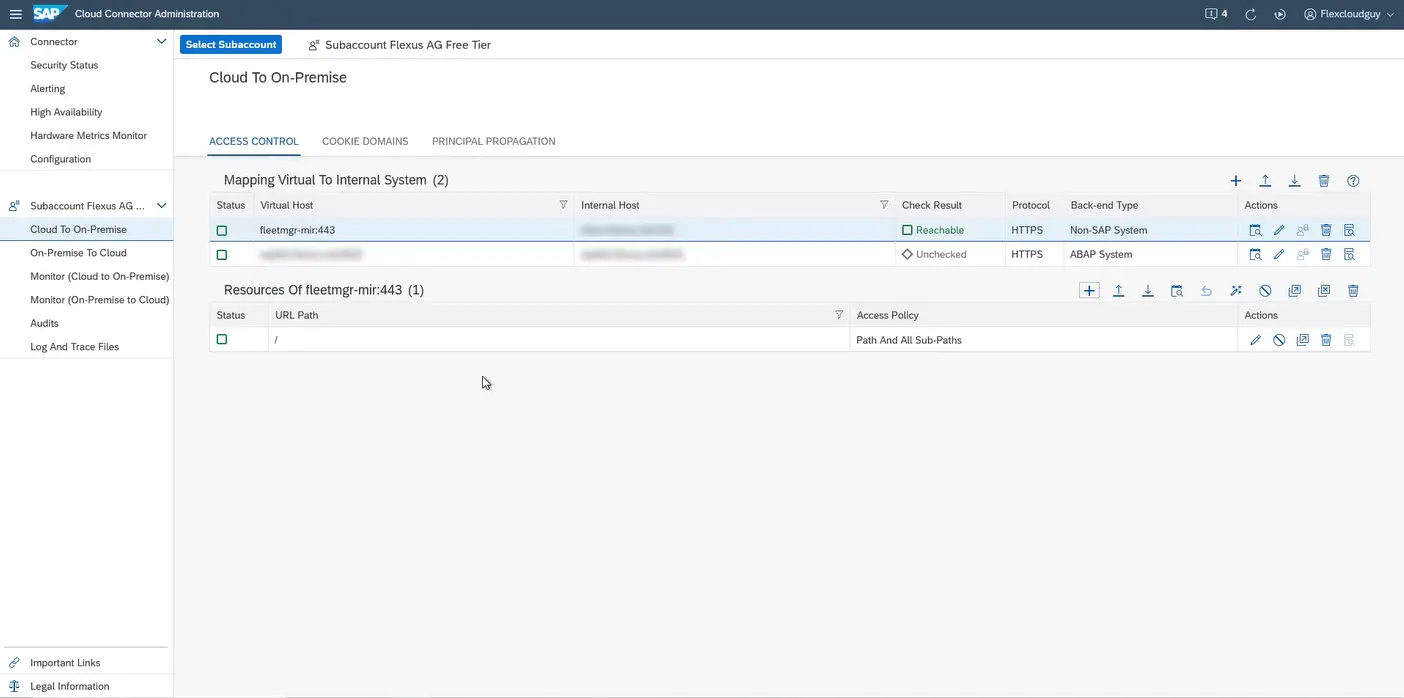
Konfiguration im SAP BTP Cockpit
Sobald Sie den Cloud Connector konfiguriert haben und sowohl eine Verbindung zur SAP BTP sowie zum internen System herstellen können, können Sie eine Destination erstellen. Diese Destination kann im SAP BTP Cockpit erstellt werden.
Applikationen können Destinations verwenden, um die sichere Verbindung des Cloud Connectors zu nutzen.
Im SAP BTP Cockpit sollten Destinations auf Ebene des Subaccounts erstellt werden. Dazu müssen Sie diesen anklicken, woraufhin in der Menüleiste der Eintrag „Destinations“ unter „Connectivity“ sichtbar sein sollte:
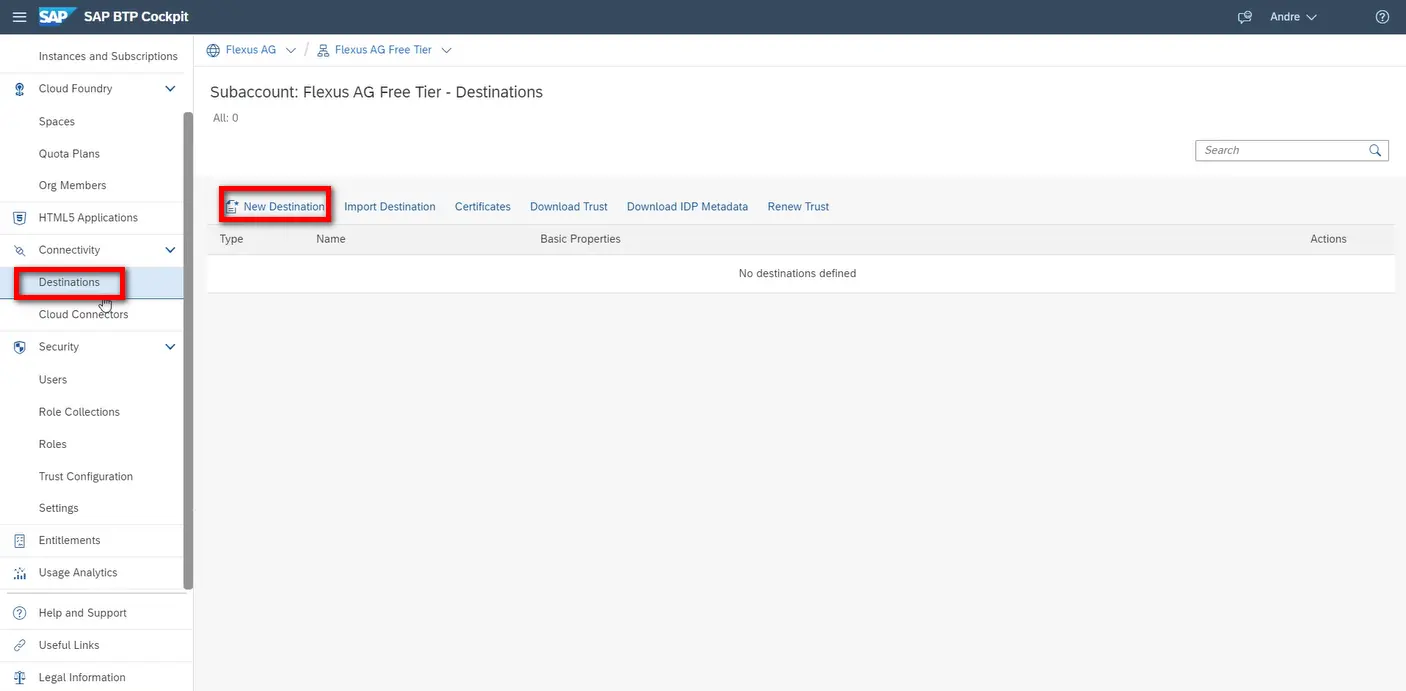
In der Destination können nun die URL und Authentifizierungsdetails für das entsprechenden System angegeben werden:
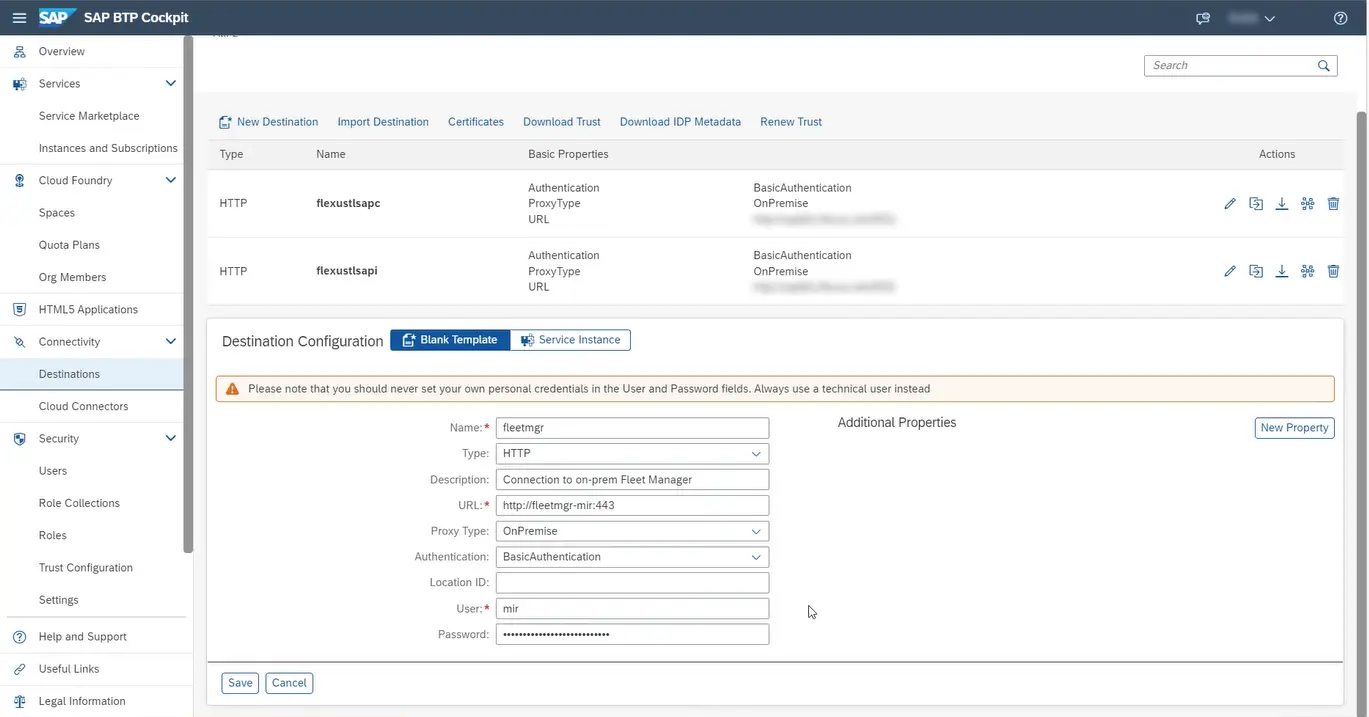
Als Empfehlung gilt es, eine einheitliche Benamung für alle Destinations zu verwenden. Beispielsweise kann der Name oder Typ des Zielsystems darin vorkommen.
Hinweis zum MiR-Flottenmanager: Bei der Konfiguration der Destination zum MiR-Flottenmanager müssen Sie beachten, dass für die Authentifizierung nicht das normale Passwort eingetragen werden kann, da hier die Basic Authentifizierung etwas vom Standard abweicht:

Anhand der Grafik können Sie erkennen, dass das Passwort zum MiR-Flottenmanager nicht direkt in der Destination eingetragen werden kann, sondern erst in SHA256 umgewandelt werden muss. Die Umwandlung vom Passwort in SHA256 kann entweder mit Online-Tools wie zum Beispiel https://www.sha-generator.de/ durchgeführt werden oder mit beliebigen installierbaren Tools. Dies ist eine Standardkonvertierung, die von sehr vielen Programmen unterstützt wird.
